Opdateret April 2024: Stop med at få fejlmeddelelser, og sænk dit system ned med vores optimeringsværktøj. Hent det nu kl dette link
- Download og installer reparationsværktøjet her.
- Lad det scanne din computer.
- Værktøjet vil derefter reparér din computer.
For eksempel har du et regneark med "Ja", "Nej" eller andre svar, og du vil tælle procentdelen af disse svar individuelt. Inden du kan tælle procentdelen af svar, skal du kende det samlede antal celler med "Ja", "Nej" eller andre separate svar. I denne artikel viser vi dig, hvordan du tæller antallet af "Ja" eller "Nej" celler i Excel.
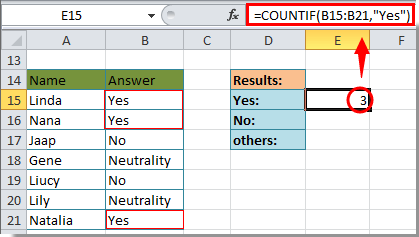
Hvordan tælles antallet af Ja eller Nej-celler i Microsoft Excel?
Excels COUNTIF- og COUNTA-funktioner kan kombineres for at bestemme procentdelen af en bestemt værdi i en dataserie. Denne værdi kan være tekst, tal, boolske værdier eller enhver anden type data.
Følgende eksempel kombinerer de to funktioner til beregning af procentdelen af ja / nej-svar i en dataserie.
Formlen, der bruges til at udføre denne opgave, er som følger
= TÆL.HVIS (E2: E5, "Ja") / COUNTA (E2: E5)
I eksemplet tæller COUNTIF-funktionen, hvor ofte de ønskede data - svaret Ja - er i den valgte gruppe af celler.
COUNTA tæller det samlede antal celler i det samme interval, der indeholder data og ignorerer tomme celler.

COUNTA tæller antallet af poster, der ikke er “Ja” eller “Nej” i Excel.
Hvis du vil kontrollere antallet af poster på en liste ved hjælp af en anden kolonne end de 2 valgte poster, ville formlen være:
April 2024 Opdatering:
Du kan nu forhindre pc -problemer ved at bruge dette værktøj, såsom at beskytte dig mod filtab og malware. Derudover er det en fantastisk måde at optimere din computer til maksimal ydelse. Programmet retter let på almindelige fejl, der kan opstå på Windows -systemer - ikke behov for timers fejlfinding, når du har den perfekte løsning lige ved hånden:
- Trin 1: Download PC Reparation & Optimizer Tool (Windows 10, 8, 7, XP, Vista - Microsoft Gold Certified).
- Trin 2: Klik på "Begynd Scan"For at finde Windows-registreringsproblemer, der kan forårsage pc-problemer.
- Trin 3: Klik på "Reparer Alt"For at løse alle problemer.
= TÆLV (:) - COUNTIF (:, "") - TÆL.HVIS (:, "") - TÆL.HVIS (:, "=" "")
Hvor,
- er den første celle i inputkolonnen, hvorfra du skal beregne antallet af gentagne poster.
- er den første celle i inputkolonnen, hvorfra du skal beregne antallet af gentagne poster.
- er det første ord, der gentager og er det andet ord, der gentager.
- I ovenstående tilfælde, hvis man antager, at den første celle i kolonne C er C4, den sidste celle er C13, den første post er Ja, og den anden post er Nej, ville formlen blive en formel:
=COUNTA(C4:C13)-COUNTIF(C4:C13,"Yes")-COUNTIF(C4:C13,"No")-COUNTIF(C4:C13,"=""")
Almindelige problemer
En forkert værdi returneres for lange strenge.
COUNTIF-funktionen returnerer forkerte resultater, når de bruges til at matche strenge længere end 255 tegn.
For at matche strenge, der er længere end 255 tegn, skal du bruge funktionen CONCATENATE eller sammenkædningsoperatoren &. For eksempel = COUNTIF (A2: A5, "lang streng" & "en anden lang streng").
Ingen værdi returneres, hvis du forventer en værdi.
Sørg for, at kriterieargumentet er vedlagt i anførselstegn.
En COUNTIF-formel får en #VÆRDI! fejl, når det refererer til et andet regneark.
Denne fejl opstår, når formlen, der indeholder funktionen, refererer til celler eller et interval i en lukket arbejdsbog, og cellerne beregnes. For at denne funktion skal fungere, skal den anden projektmappe være åben.
https://superuser.com/questions/424186/count-yes-and-no-answers-in-a-column
Ekspert Tip: Dette reparationsværktøj scanner lagrene og erstatter korrupte eller manglende filer, hvis ingen af disse metoder har virket. Det fungerer godt i de fleste tilfælde, hvor problemet skyldes systemkorruption. Dette værktøj vil også optimere dit system for at maksimere ydeevnen. Den kan downloades af Klik her

CCNA, Web Developer, PC Fejlfinding
Jeg er computerentusiast og en praktiserende it-professionel. Jeg har mange års erfaring bag mig i computerprogrammering, hardwarefejlfinding og reparation. Jeg er specialiseret i webudvikling og database design. Jeg har også en CCNA-certificering til netværksdesign og fejlfinding.

